Aktualisiert June 2025 : Beenden Sie diese Fehlermeldungen und beschleunigen Sie Ihr Computersystem mit unserem Optimierungstool. Laden Sie es über diesen Link hier herunter.
- Laden Sie das Reparaturprogramm hier herunter und installieren Sie es.
- Lassen Sie es Ihren Computer scannen.
- Das Tool wird dann Ihren Computer reparieren.
In vorigen Kapiteln dieser Serie haben wir mit sehr grundlegenden Dingen wie Einführung, erster kleiner Anwendung begonnen und auch einige andere Grundkonzepte wie Variablen und deren Wertzuweisung gelernt.
In diesem Kapitel werden die Dinge etwas interessanter. Im letzten Kapitel haben wir nur Eingaben vom Benutzer erhalten, um ihm eine Ausgabe zu zeigen. Wir werden lernen, einige Entscheidungen basierend auf den Eingaben des Benutzers zu treffen.
Die Syntax der if-Anweisung lautet wie folgt:
Wenn (Bedingung)
Es wird als Entscheidungserklärung bezeichnet, weil die Anwendung aufgrund der von uns festgelegten Bedingungen entscheidet, ob ein bestimmter Codeblock ausgeführt wird oder nicht.
Beginnen wir mit der Erstellung eines neuen Projekts. Erstellen Sie ein neues Projekt unter einem beliebigen Namen. Der Einfachheit halber habe ich mein Projekt’ifstatement’ genannt.
Ziehen Sie nun einen Textblock (txtDescription) auf die untere Seite des gesamten Emulatorbildschirms in der Breite (siehe Bild). Darunter ziehen Sie ein Textfeld (txtInput) und eine Schaltfläche (btnSubmit) und lassen sie nebeneinander fallen. Ziehen Sie beim letzten Mal einen weiteren Textblock (txtResult) und machen Sie ihn sowohl in der Höhe als auch in der Breite etwas größer. Machen Sie nun alle Steuerelemente außer der Schaltfläche leer, d.h. entfernen Sie Text aus ihrer Texteigenschaft, während Sie den Text der Schaltfläche in Senden ändern. Sie können Text in den ersten Textblock einfügen, wenn Sie möchten. Ich habe einige Richtlinien für unsere kleinen Spiele/Apps hinzugefügt (lass es irgendeine Dummheit sein). Jetzt ist unser Interface fertig und sieht so aus, wie ich es im Bild gezeigt habe.
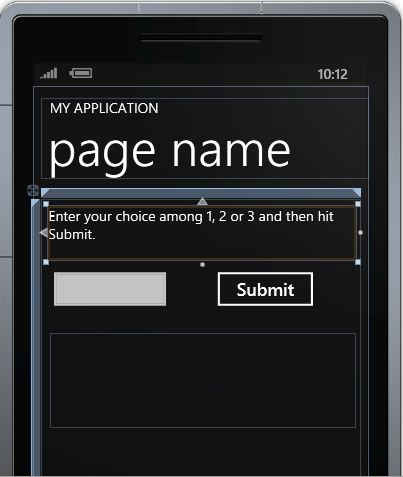
Doppelklicken Sie nun auf die Schaltfläche Senden, um zum Ereignis button_click im C#-Fenster zu gelangen. In diesem Fall (in den beiden geschweiften Klammern mit Klick-Ereignis), schreiben Sie folgende Zeile von Codes, nur um die grundlegende Funktionalität unserer App zu überprüfen.
string userValue = txtInput.text;
if(userValue == 1)
txtResult.text = Glückwunsch zum Gewinn von $1000;
Führen Sie nun das Projekt aus. Nach Eingabe von 1 in das Textfeld drücken Sie Submit; Sie erhalten eine Zeile als Congrats Sie haben $1000 gewonnen. Aber wenn Sie vor dem Absenden etwas anderes als 1 in den Textblock eingeben, wird nichts passieren, da wir unserer Anwendung nicht gesagt haben, was zu tun ist, wenn die Bedingung falsch ist.
Dieser Block ist die einfachste Form der If-Anweisung. Es gibt mehrere andere Formen der if-Anweisung, die zur Bewertung mehrerer Bedingungen verwendet werden können, nämlich if-else, else-if, nested if’s. Öffnen Sie nun den C#-Teil unseres Programms, nachdem Sie den Debugging-Modus beendet haben, und schreiben Sie dort folgenden Code. Dieser Code demonstriert die Verwendung der else-if-Schleife.
Dies wird als else-if-Leiter bezeichnet. Er testet den Wert gegen mehrere Bedingungen und führt den jeweiligen Codeblock aus.
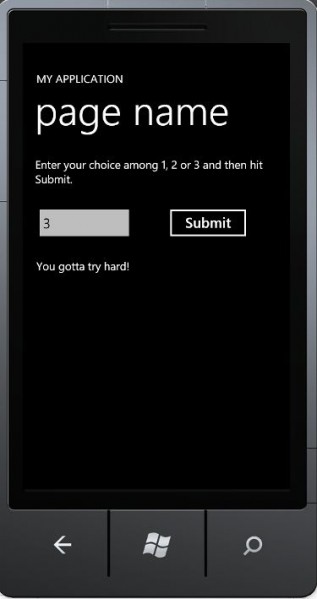
Zwei Dinge sollten hier beachtet werden, in else-if ladder last else Anweisung ist nicht mit irgendeiner verbunden, wenn Anweisung und andere ist = Operator ist nicht dasselbe wie ==operator = Operator weist L.H.S. Wert zu, während == zum Vergleichen von Werten verwendet wird. Nested if’s und if-else sind nichts anderes als Varianten der einfachen if und else-if-Leiter, die Sie im selben Projekt leicht ausprobieren können.
Also, bis wir mit dem nächsten Kapitel zurückkehren, beherrschen Sie diese if-Anweisung vollständig.
EMPFOHLEN: Klicken Sie hier, um Windows-Fehler zu beheben und die Systemleistung zu optimieren

Eugen Mahler besitzt die unglaubliche Kraft, wie ein Chef auf dem Wasser zu laufen. Er ist auch ein Mensch, der gerne über Technik, Comics, Videospiele und alles, was mit der Geek-Welt zu tun hat, schreibt.